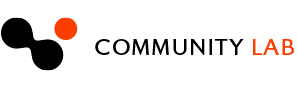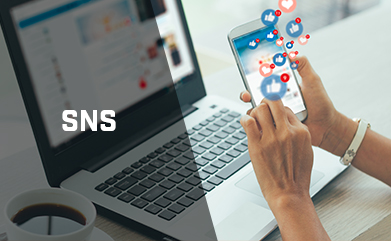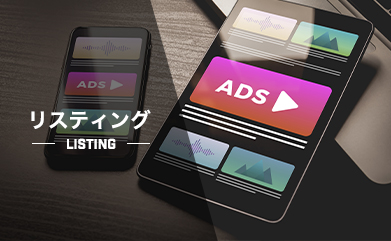Web広告の配信を検討しているなら「Google広告」は知っておくべき広告の一つです。Googleで検索することを「ググる」と言いますが、この言葉がよく知られているように、多くの方が何かを調べるときにGoogleを使っています。検索結果が一覧で表示された時や検索結果からサイトを訪れた時、何らかの広告を見たことがある方も多いでしょう。
その広告を出稿できるのが「Google広告」です。Google広告を利用すれば、日本のみならず世界の多くのユーザーに商品やサービスをアピールすることが可能です。
本記事ではGoogle広告に出稿するにはどうすればよいかを解説しています。Google広告の基本知識や、出稿する際のポイントを詳しくご紹介いたしますので、ぜひ参考にしてみてください。
※本記事の情報は2022年3月時点のものです。最新情報は公式サイトをご確認ください。
Google広告って何?
Google広告とはGoogleが提供しているオンライン広告出稿サービスです。以前は「Google AdWords(アドワーズ)」という名称でしたが、2018年7月に「Google広告」に名称が変更されました。広告が表示される場所は、Googleのサービスである検索やYouTube。またGoogle広告を表示させるように設定しているWebサイトやアプリにも配信されます。
Google広告を利用するメリット
Google広告を利用するメリットに以下の3つが挙げられるでしょう。
- 母数が大きい
- ターゲットとするユーザーへ広告表示が可能
- 広告種類が選べる
それぞれについて簡単に解説していきます。
母数が大きい
Googleの利用者は世界中にいます。StatCounter GlobalStatsによる2021年2月~2022年2月の調査では、Googleの世界シェアは92.01%、日本でのシェアは77.04%となっています。(※)
そのため国内外の多くのユーザーに広告を配信することができるというメリットがあります。
※出典:Statcounter GlobalStats
『Search Engine Market Share Japan』https://gs.statcounter.com/search-engine-market-share/all/japan(2022-03-25)
『Search Engine Market Share Worldwide』
ターゲットとするユーザーへ広告表示が可能
マーケティングを成功させる大事なポイントは、ターゲットにいかにアプローチできるかです。Google広告のヘルプサイトにも、「広告そのものが完璧な出来でも、適切なユーザーに適切なタイミングで表示できなければ十分な効果は期待できません。」とあります。(※)
Google広告を出稿する際には、「オーディエンス ターゲティング」「コンテンツ ターゲティング」などいくつかの方法でターゲット設定をすることができるため、商品やサービスのターゲットに絞って広告を配信できるのです。
※出典:広告のターゲット設定|Google広告ヘルプ
広告種類が選べる
「Google広告」と一口に言ってもその種類はさまざまです。後述しますが、検索結果にテキストで表示させる「リスティング広告」、主にWebサイト内にバナーを表示させる「ディスプレイ広告」、YouTubeにテレビCMのように一定時間動画を表示させる「動画広告」など、訴求したいターゲットや商材に合わせて手法を選択することができます。
Google広告の種類
Google広告の種類は、主に「検索広告(リスティング広告)」「ディスプレイ広告」「動画広告」の3つがありますので、以下それぞれについてご紹介します。
検索広告(リスティング広告)
「検索広告」は、「リスティング広告」とも呼ばれています。ユーザーが検索したキーワードに連動して、検索結果画面の上部もしくは下部に表示されます。「広告」と表示され、その表示がないものは自然検索結果といって、広告ではありません。
課金方式は、クリックされた時に初めて費用が発生する「クリック課金制」で、検索結果に表示されただけでは料金は発生しません。検索結果の目立つところに表示できるかどうかは、広告の品質や入札価格などの要素から算出される「広告ランク」によって決まります。
ディスプレイ広告
「ディスプレイ広告」とは、Webサイトやアプリの画面内に表示される広告です。検索広告が主にテキストで表示されるのに対して、バナー形式で表示されるため、テキストだけでは伝えにくい商品やサービスの魅力を表現できるというメリットがあります。
課金方式は「クリック課金制」「インプレッション課金制」の2種類があり、設定の時に選択します。「クリック課金制」は前述のようにクリックされた分だけ料金が発生する形式で、「インプレッション課金制」は表示回数1000回を単位として料金が発生する形式です。
ディスプレイ広告は検索に関連するものではありません。広告主が設定したターゲティングにマッチした場合に、関連する商品やサービスの広告を掲載する仕組みです。ユーザーの過去のアクセスやオンラインショッピングでの購入履歴なども反映されます。
動画広告
Google広告の「動画広告」とは「動画キャンペーン」のことです。YouTubeおよびGoogleの動画パートナー上のWebサイトやアプリに動画広告を表示させることができます。特にYouTubeに掲載される広告は「YouTube広告」と呼ばれています。2022年3月時点で、動画広告の種類は以下の通りです。
- スキップ可能なインストリーム広告
- スキップ不可のインストリーム広告
- インフィード動画広告
- バンパー広告
- アウトストリーム広告
- マストヘッド広告
※引用元:動画広告フォーマットの概要|Google広告ヘルプ
動画広告が表示されるプラットフォーム、場所、タイミング、動画の長さや再生時間などによって分かれており、課金方式もその種類によって異なります。
Google広告の使い方
ではGoogle広告の概要がわかったところで、ここからは実際にGoogle広告の使い方についてご紹介しましょう。Google広告に出稿するには、最初に以下の3つのステップがあります。
- Googleアカウントを開設
- Google広告の設定
- 支払情報の設定
それぞれ順番に解説いたします。
Googleアカウントを開設
Googleアカウントを持っていないとGoogle広告を出稿できません。もしアカウントをまだ持っていないようであれば、アカウントの開設から始めましょう。Googleアカウントのログインページへアクセスし、「アカウントを作成」から作ることができます。個人利用や会社のアカウントと別で管理したい場合も、新しく開設しましょう。
Google広告の設定
まずGoogle広告のWebサイトにアクセスします。このとき利用したいGoogleアカウントにログインしているか確認しましょう。Google広告のトップページの右上にある「今すぐ開始」をクリックし、新しいアカウントを作成します。
次に「広告の主な目標は何でしょうか」のページが表示されたら、「電話問い合わせを増やす」「ウェブサイトでの商品購入や申し込みを増やす」「店舗の集客数を増やす」の中から目的に合ったものを選んでください。続いてお店やサービスの名前など、必要な情報を入力していきます。キャンペーンも作成する必要がありますが、後で編集が可能なため、この段階では最低限の内容を入力するだけで大丈夫です。
最後に入力した内容の一覧が確認できるので、間違いがないかチェックして設定を完了しましょう。
支払情報の設定
Google広告の設定が完了したら、支払情報を設定しましょう。後述の広告を作成した後に設定しても構いません。
まず右上にアイコンで表示されている「ツールと設定」をクリックします。するとメニューが表示されますので、右の「料金」カテゴリから「設定」をクリックしましょう。
「お支払いの設定」画面が表示されたら、国、アカウントの種類、名前、住所など各項目を確認し、選択・入力していきます。個人事業主や個人利用の場合は自宅の住所でも構いません。
「お支払い方法」はクレジットカードのみです。利用するクレジットカード情報を入力しましょう。
最後に規約を確認して「Google広告の利用規約に同意します」にチェックを入れ、「送信」をクリックして完了です。
検索広告を作る際のポイント
Google広告のアカウント設定を行うと、いよいよ広告を作成できます。ガイドラインが表示されるので、その案内に従って作業すれば、初心者でも十分に広告作成が可能です。
まずは最も基本となる検索広告を作成する手順に沿って、設定のポイントを解説いたします。なおここで解説する順序は、Google広告の管理画面の仕様変更や、キャンペーンの目的などの選択項目によって異なる場合があります。
キャンペーン作成
最初にGoogle広告のトップページを表示させます。「新しいキャンペーンの作成」をクリックして始めましょう。
目標設定は、いくつか選択肢から自社の目的に合致するものを選びます。選んだものは自動化の設定などに反映されますので、より目的に近いものにしましょう。キャンペーンタイプは、検索広告の場合は「検索」を選択します。
ちなみにGoogle広告における「キャンペーン」とは、いくつかの広告グループをまとめている呼び方です。
例えば広告データがファイルだとすると、それらを格納しているフォルダのような存在と考えられるでしょう。なお、キャンペーンは「予算」や「配信地域」などを個別に設定したい場合に分けて管理するのが一般的です。
地域
Google広告は世界中に配信できますし、特定の地域に限定して配信することも可能です。もし地域を限定したければ、設定する必要があります。デフォルトでは「日本」となっていますので、特定の地域に限定したければ「別の地域を入力する」にチェックを入れましょう。すると入力欄が表れますので、希望する地域名を入力してください。「検索オプション」をクリックすると、さらに詳細な地域を指定することもできます。住所または半径〇kmなどのエリアで指定しましょう。
もし広告を出したくないエリアがあれば、「地域の設定」から除外することも可能です。
言語
言語設定では、広告配信の対象とするブラウザの言語を指定できます。もし日本国内にいるユーザーの中で、ブラウザの言語設定を英語やフランス語など、日本語以外に設定している人に広告を配信したい場合は、その言語に変更しましょう。
オーディエンスセグメント
オーディエンスセグメントとは、どのようなターゲットに配信を行うのかを決める機能です。後述のディスプレイ広告でメインに使用する機能ですが、検索広告でも活用できます。検索行動をしたユーザーをオーディエンス情報で区別することによって、ターゲットの絞り込みや、表示する広告内容を変えるといったことができ、よりリーチを高めることに役立ちます。
ただし設定方法や仕組みの理解がある程度必要になりますので、ここでは「モニタリング」で設定しておくことをおすすめします。ターゲットの絞り込みを行わず、指定した条件がどのように機能するかを知ることができるでしょう。
予算
あらかじめ自社でどのくらいまでなら広告に予算をかけられるのかを決めておきます。それに従って1日あたりの平均予算を入力しましょう。
1カ月のキャンペーン費用は「1日あたりの平均予算×1カ月の平均日数(30.4日)」です。その予算内で広告が表示されるように調整されます。
Google公式サイトによると「初めてご利用になる場合、1 日の平均予算は 1,000~5,000 円程度に設定することをおすすめします。」と掲載されていますので目安にしてみてください。(※)
※引用元:入札単価と予算の設定|Google広告 ヘルプ
入札単価
単価の設定では「入札戦略を選択してください」という項目があります。
いくつか選択肢がありますが、初心者のうちは「クリック数の最大化」もしくは「コンバージョン数の最大化」を選択するのがおすすめです。この2つの違いは下記の通りです。
- 「クリック数の最大化」……Webサイトへの流入が目的
- 「コンバージョン数の最大化」……問い合わせや購入などのCVが目的
選択した内容を最大化できる入札戦略が自動で適用されます。
「クリック数の最大化」では「上限クリック単価による入札の上限を設定」、「コンバージョン数の最大化」では「目標コンバージョン単価を設定」という任意で設定できる項目があります。必ずしも設定する必要はありませんが、入札価格が跳ね上がってしまうケースもあるため、許容できる上限値を入れておくのがおすすめです。
広告のローテーション
予算と入札単価の設定と同じ画面下に「その他の設定」がありますが、それをクリックすると「広告のローテーション」という項目が表示されます。複数の広告を出稿する場合、どのような形で表示するかを設定する項目です。
ローテーションにはいくつか選択肢がありますが、「最適化」もしくは「最適化しない」のいずれかを選択すればよいでしょう。
最適化を選ぶとクリック数やコンバージョン数の多いものが優先的に表示されるようになります。最適化しないを選ぶと、複数の広告を均等にローテーションして広告が表示されます。フラットな状態でA/Bテストをしたい場合などは、最適化しないを選びましょう。
ネットワーク
ネットワークの設定は「Google 検索パートナーを含める」にも「Google ディスプレイ ネットワークを含める」にもチェックが入っています。検索パートナーとはGoogleと契約している外部のサイトですが、Googleのポリシーに違反するサイトなどには掲載されないため、最初はこの設定のままでよいでしょう。またディスプレイ広告は含めたままでも基本的には問題ありません。
広告のスケジュール
オーディエンスセグメントの下に「その他の設定」があります。その中でも「広告のスケジュール」とは、広告を配信する曜日や時間帯を設定する項目です。時間は15分単位で細かく設定できます。例えばすぐに問い合わせできるように営業時間の間だけ広告配信したければ、営業時間に合わせてスケジュール設定をしておくと良いでしょう。
広告グループとキーワード
「広告グループ」とは、キャンペーンの下層部分を構成する項目です。グループごとに広告文をまとめて設定できます。広告グループ名とその広告に最適と思われるキーワードを設定しましょう。何のキーワードが良いか分からない場合は、「キーワード候補の取得」を使うと便利です。類似サービスを提供する企業のWebサイトのURLと自社の商品やサービス名を入力すると、候補を提示してくれます。キーワードの設定は後から変更できるので、候補の取得機能を利用するのがおすすめです。
広告の設定
実際に表示される広告見出しや広告文を設定しましょう。必須項目は「最終ページ URL」「広告見出し」「説明文」です。
「最終ページ URL」とは広告がクリックされた際に表示されるページです。「広告見出し」は最大3つ、「説明文」は最大2つ必要です。入力画面の右側に作成のヒントが掲載されているので、参考にして考えてみてください。魅力的な広告文を目指しましょう。
広告表示オプション
広告表示オプションでは、会社や店舗の住所、Webサイトのページへのリンク、電話番号といった計10個の項目を設定可能です。登録することで、広告に追加で情報を表示できるようになります。
ユーザーに伝えられる情報が増えるため、基本的にあるものはすべて登録しておくのがおすすめです。
ディスプレイ広告を作る際のポイント
次はディスプレイ広告を作る際のポイントについてご紹介します。ディスプレイ広告は、前述のように検索広告とはまた違ったターゲット層に配信することができ、テキストでは表現しきれない商品やサービスの魅力をアピールできます。検索広告とディスプレイ広告を併用することで、より多くのユーザーを集客できるケースもあるため確認しておきましょう。
まずはGoogle広告のトップページから新しいキャンペーンを作成し、キャンペーンタイプの選択では「ディスプレイ」を選びます。基本的には検索広告と同じような流れになりますので、ここでは異なる点を重点的にご紹介していきます。
ターゲット設定
ディスプレイ広告を運用するためには、最適なターゲット設定を行う必要があります。「ターゲット設定」の画面では「最適化されたターゲティングが設定されました」と表示されるでしょう。これはGoogleによって提供されているターゲティングを自動化する機能です。ランディングページやクリエイティブアセットのキーワードなどの情報をもとにして作成されます。
「ターゲティングを追加」をクリックして詳細を設定すると、この「最適化されたターゲティング」のオン/オフを選択することができます。「ターゲティングを追加」では「オーディエンスセグメント」や「ユーザー属性」などで設定が可能です。最適化されたターゲティングを使用すると、設定したターゲット範囲よりもリーチを広げられるため、想定範囲を超えてかつ見込みが高いユーザーへアプローチが可能になります。
広告の作成
「広告の作成」では、まず広告をクリックした際に表示されるURLや会社名を入力します。
続いて「広告見出し」「長い広告見出し」「説明文」を入力します。3つの違いは以下の通りです。
- 「広告見出し」……広告の最初の行に表示される
- 「長い広告見出し」……広告が大きい場合に「広告見出し」の代わりに表示される
- 「説明文」……追加説明を入れておくと、広告見出しの後に表示される場合がある
広告に表示させる画像やロゴも設定しますので、あらかじめデータを作成しておきましょう。画像とロゴの推奨サイズは、ガイドラインによると以下の通りとされていますので参考にしてください。
- (画像)横長 「1200px × 628px」
- (画像)スクエア「1200px × 1200px」
- (ロゴ)横長 「1200px × 300px」
- (ロゴ)スクエア「1200px × 1200px」
リマーケティングについて
「リマーケティング」とは、自社のWebサイトを訪問したユーザーを対象にしてディスプレイ広告を表示できるものです。一度アクセスしているのですから、その商品やサービスに興味を持っている可能性が高いです。そんな見込み客へ再びアプローチすれば、効率よく成果につなげることができるでしょう。また高額商品など長期的に検討が必要な商材にも向いている方法です。
タグの設定方法
リマーケティングを行うには、Webサイトにリマーケティング用のタグを設定する必要があります。タグを設置しておくと、訪問したユーザーにCookieが付与されるため、それを元に広告の追跡が可能になります。なおCookieとはユーザーのブラウザにアクセス情報などを一時的に保存する仕組みのことです。
リマーケティングタグの設定方法には以下の3ステップがあります。
- タグを作成しWebサイトに設置する
- ユーザーリストを作成する
- キャンペーンと紐づける
各ステップの概要を、はじめて行う場合の基本的な方法を例に簡単にご説明します。
タグの作成は、Google広告画面の上部のメニュー「ツールと設定」をクリックして表示される「オーディエンスマネージャー」で行います。
画面左側にある「オーディエンスソース」にGoogle広告タグの欄がありますので「タグを設定」をクリック。するとリマーケティングタグの作成画面になり、ガイドに従い進むと発行されます。発行されたらWebサイトに設置しましょう。
次のユーザーリストの作成も「オーディエンスマネージャー」で行います。画面左側にある「オーディエンスリスト」に入るとリマーケティングの欄がありますので、「+」から作成しましょう。
最後にキャンペーンと紐づけて完了です。対象の広告グループをクリックし編集を開始します。左側メニューの「オーディエンス」をクリックすると「オーディエンスの編集」が表れるのでクリック。ターゲティングを選択した状態で「ユーザーがお客様のビジネスを利用した方法」から、前の工程で作成したユーザーリストを設定して保存します。
スマートディスプレイキャンペーン
「スマートディスプレイキャンペーン」とは、自動化されたディスプレイ広告のことです。しかしこちらを設定するためには一定の条件をクリアする必要があります。具体的には、過去30日間で検索キャンペーン100件、ディスプレイキャンペーン50件以上コンバージョンが発生していることなどです。広告文とクリエイティブを設定すれば、Googleのデータを利用し見込み客に対して自動的に広告配信してくれるので、広告主の運用負担はかなり軽減されるでしょう。
設定方法は、新しいキャンペーンを作成の際に「ディスプレイ」を選び、その後に「スマートディスプレイキャンペーン」を選択すれば完了です。
プレースメントリストの設定
「プレースメント」とは広告が表示されるWebサイト、ページ、モバイルアプリなどのことです。もし自社商品やサービスのイメージとかけ離れたWebサイトや、あまり成果が出ていないページに広告が表示されている場合は、そのWebサイトやページに表示しないよう、除外設定をすることができます。検索広告の除外キーワードの設定と同じものです。
左側メニューの 「コンテンツ」から「除外設定」をクリックします。「除外設定」の右端にあるプルダウン矢印をクリックしたら「プレースメント」から設定しましょう。
Google広告の審査基準
Google広告は設定すればどんなものでも表示されるというわけではありません。Google広告には法律遵守や、ユーザーの安全性と利便性向上を目的に作られた広告掲載ポリシーというものがあります。広告は自動システムとマンパワーによって審査され、これに反した広告は表示されません。
ポリシーには大きく分けて以下の4つのカテゴリがあります。
- Googleネットワークで宣伝することが禁止されているコンテンツ(禁止コンテンツ)
- Googleでの広告掲載で禁止されている手法(禁止されている行為)
- 宣伝は可能でも制限があるコンテンツ(制限付きのコンテンツと機能)
- 広告、ウェブサイト、アプリに関する品質基準(編集基準と技術要件)
※出典:Google広告ポリシー ヘルプ
ポリシーの目的からも推測できるように、偽造品、危険品、不正行為、不実表示、不適切コンテンツ、著作権侵害などはもちろん禁止されています。また人々の生命や健康、生活に深くかかわるものは慎重に内容が検討されます。加えて利便性の観点からも、リンク先がエラーになっていたり関連性がなかったり、また広告テキストに意図的に悪目立ちするような文言があるような場合も違反となり得ます。
コンバージョンタグについて
広告の効果を確認するためには、コンバージョンを計測する必要があります。Google広告で「コンバージョンタグ」を発行しWebサイトなどに設置することで計測が可能です。
コンバージョンタグの発行と設置
コンバージョンタグを発行するためには、管理画面上部の「ツールと設定」→「コンバージョン」の順番でクリックします。「新しいコンバージョンアクションの作成」から、トラッキングするコンバージョンの種類を選択しましょう。するとそれぞれの種類に応じた設定画面が表れます。
例えば「ウェブサイト」を選択するとしましょう。目標、コンバージョン名、値、カウント方法などの情報を指定する画面になりますので、それぞれ設定します。
設定が完了したら、「作成して続行」ボタンをクリックしてください。続いてタグの追加方法を選択しますが、自分で追加する場合は「タグを自分で追加する」または「Googleタグマネージャーを使用する」になります。ここでは「タグを自分で追加する」を選択したとして話を進めます。
選択した方法の下に手順の画面が表れます。「グローバルサイトタグ」と「イベントスニペット」の2つの項目があり、それぞれ設置手順の説明がありますので、それに沿って行ってください。
「グローバルサイトタグ」は、ユーザーを誘導した広告のクリックに関する情報を収集する役割があり、「イベントスニペット」はグローバルサイトタグと連携して、コンバージョンとなる行動を計測する役割があります。
例えばECサイトなら、すべてのページにグローバルサイトタグを設定したうえで、商品購入完了ページにイベントスニペットを設定すると、広告から自社商品やサービスを購入した人をコンバージョンとしてカウントできます。
コンバージョンを計測しないとどうなる?
コンバージョンを計測していないと、Google広告がどのような効果を上げているのか分析できません。流入したユーザーのうち何割が商品購入や問い合わせなどにつながったのかわからないと、改善すべきポイントも見つけられないでしょう。
また費用対効果についても知ることができないでしょう。費用対効果の指標に「CPA」がありますが、これは1コンバージョンにつきいくらかかったかという単価を示す数値です。CPAの分析においてもコンバージョンを把握することは重要です。
また最適なマーケティング施策を模索する上でも、データの収集は必要になるでしょう。SNSやSEOなど他にもいろいろなマーケティング施策がありますが、効果の高いマーケティング施策は商品やサービスによって異なります。どの施策にどの程度予算を配分すべきか検討する材料を集めなければなりません。
まとめ
Googleは今では世界中のユーザーが利用しているサービスといえます。そのGoogleのサービスを利用して広告を出せば、多くの人の目に留まりやすく高い宣伝効果も期待できます。規模的に見ても時代の流れからしても活用しない手はありません。
Google広告をまだ利用したことがなければ、ぜひ活用して自社サービスの拡大を目指しましょう。